Hvad er Backup Assistant? Ved du, hvordan du bruger Version Backup Assistant?
Hvis du stoler for meget på kontakter for at holde kontakten med familie, venner og forretningsmænd, skal du høre om Backup Assistant. Denne Verizon trådløse tjeneste giver dig mulighed for nemt at sikkerhedskopiere kontaktlister. Du kan lave regelmæssige sikkerhedskopier for bedre at gemme vigtige data. Her kommer spørgsmålet, hvordan man sikkerhedskopierer Android med Backup Assistant?
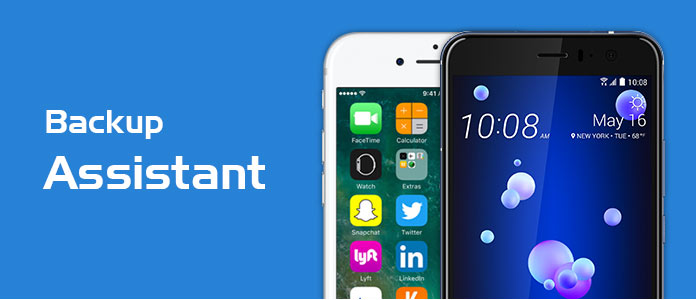
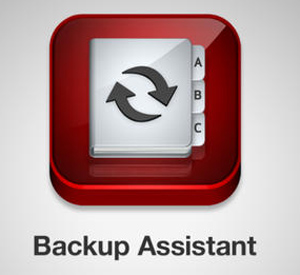
Backup Assistant (Plus) er en trådløs versionstjeneste, som kan hjælpe dig med at oprette en kopi af din Android-enheds kontakter til et sikkert websted eller overføre adressebog til en anden enhed. Det er inkluderet i din Verizon Wireless-service. Du kan gratis få service.
Backup Assistant er tilgængelig til basaltelefoner. Uanset om du bruger Android, iPhone, Windows eller BlackBerry-enhed, kan du bruge denne Version Cloud til at tage backup af din Android. Selv din enhed er mistet, beskadiget, stjålet eller udskiftet, du kan åbne Verizon Backup Assistant-konto for at få kontakter tilbage.
Du vil også gerne læse: Top 6 bedste app-sikkerhedskopierings- og gendannelsesværktøjer til Android.
Når du vil sikkerhedskopiere kontakter med Verizon Backup Assistant, kan du tage følgende instruktioner.
Trin 1 Tænd din telefon og åbn Backup Assistant ca.
Trin 2 Tryk på Backup Now for at tage sikkerhedskopi af adressebog på din enhed.
Hvis du vil udføre planlægning af daglige tilbagevendende sikkerhedskopier:
Trin 3 Tryk på Indstillinger Og vælg Planlæg. Du kan få flere muligheder som "Morgen", "Eftermiddag", "Aften" og "Sen aften". Vælg en, og Verizon Backup Assistant foretager sikkerhedskopiering automatisk baseret på din indstilling.
Når du skifter til en ny enhed, kan Backup Assistant-appen hurtigt overføre dine kontakter til den. Når du gendanner kontakter med denne tjeneste, kan Verizon Backup Assistant muligvis flette kontakter på en ny enhed med dem, der findes på dets websted.
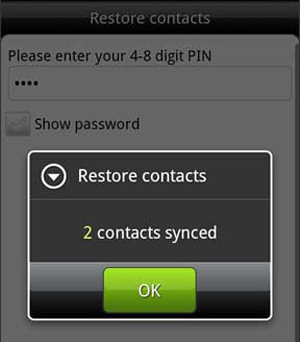
Trin 1 Lås din enhed op, og åbn appen Backup Assistant.
Trin 2 Tryk på "OK" -knappen, når du ser pop op-meddelelsen "Gendan kontakter".
Trin 3 Indtast den pinkode, du brugte til at tage backup af adressebogen, og vælg "Gendan".
Trin 4 Tryk på "OK" for at gendanne og overføre dine kontakter til en ny enhed.
Hvis du ønsker at sikkerhedskopiere kontakter på din Android-telefon, Backup Assistant er et godt valg. Men du skal vide det, du kan ikke bruge det til at kopiere mange andre filer. Her er vi oprigtigt professionelle Android Backup Assistant for at hjælpe dig med at tage backup af alle typer data på Android. Du kan gratis downloade det og prøve.
Trin 1 Start Android Backup Assistant
Installer og kør denne kraftfulde Backup Assistant-app til Android på din computer. Klik på "Android Data Backup og gendannelse" og tilslut derefter din Android til den.
Derefter skal du klikke på "Backup af enhedsdata" eller "Sikkerhedskopiering med et klik".
"Device Data Backup" giver dig mulighed for at sikkerhedskopiere de valgte data til computeren, mens "One-click Backup" vil sikkerhedskopiere alle filerne fra Android til computer.

Trin 2 Vælg Android-data
Bortset fra kontakter giver det dig mulighed for at tage backup af alle ofte anvendte Android-filer som meddelelser, billeder, videoer, lydbånd, opkaldslogger og mere. Vælg datatyperne, og klik på "Næste" for at analysere disse filer.

Bemærk: Under dette trin tilbyder Android Backup Assistant dig muligheden "Krypteret sikkerhedskopi", som kan sikkerhedskopiere dine Android-data med en adgangskode for at sikre alle dine filer.

Trin 3 Backup Android-telefon
Når indstillingerne er foretaget godt, skal du bare klikke på knappen "Start" for at sikkerhedskopiere Android-telefonen til PC / Mac.

Med denne Android Backup Assistant kan du nemt sikkerhedskopiere værdifulde data til computeren for bedre konservering.
For mere information om, hvordan du bruger Android Backup Assistant, kan du kontrollere videoen herunder:


Vi taler hovedsageligt om Backup Assistant i denne artikel. Vi giver dig en grundlæggende introduktion af Verizon Backup Assistant. Desuden fortæller vi dig, hvordan du bruger det til at kopiere og gendanne kontakter. Vi introducerer dig også med et brugervenligt værktøj til at tage backup af dine Android-data. Håber, at du bedre kan administrere de vigtige filer på din enhed efter at have læst dette indlæg.